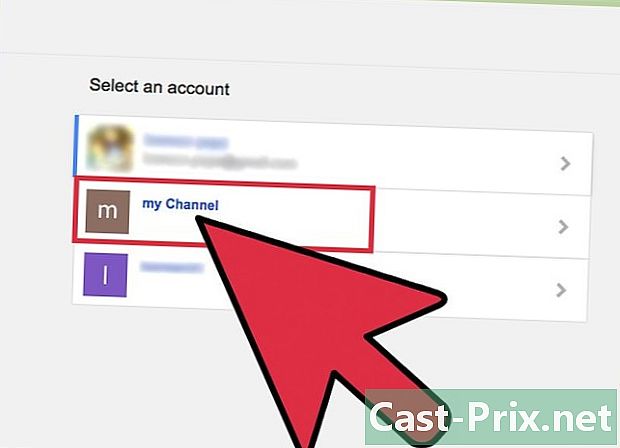Xbox 360을 재설정하는 방법
작가:
Roger Morrison
창조 날짜:
27 구월 2021
업데이트 날짜:
1 칠월 2024

콘텐츠
이 글에서는 팩토리 아울렛 복원 상태 보호자 통제 요소 지우기
Xbox 360 사용 중 심각한 문제가 발생하여 Xbox Live를 재생하거나 연결할 수 없거나 장치를 재판매하기로 결정한 경우 시스템을 재설정해야합니다. 모든 내용을 지우고 공장 출고 상태로 복원하십시오. 반면에이 재설정은 부모의 자녀 보호 요소를 제거하기에 충분하지 않습니다. 이 마지막 지점이 성가신 경우 액세스 코드를 비활성화하여 액세스 코드를 비활성화 할 수있는 리소스가 있지만이 경우이를 수행 할 수있는 충분한 권한이 있음을 증명해야합니다. 캐시를 지우면 게임 실행 중 속도 저하 문제를 해결하는 데 도움이 될 수 있습니다.
단계
방법 1 공장 아울렛 보수
-

심각한 문제가 발생하거나 재판매하려면 Xbox 360을 재설정하십시오. 이렇게하면 Xbox 360의 모든 콘텐츠가 지워지지 만 자녀 보호 제한 설정은 변경되지 않습니다. 보호자 통제 설정을 재설정 할 권한이 있음을 Microsoft에 정당화해야합니다. 자세한 내용은 다음 섹션을 참조하십시오. -

보관하려는 모든 것을 백업하십시오. Xbox 시스템을 재설정하면 모든 내용이 제거되므로 보관하려는 모든 항목을 백업해야합니다.- USB 하드 드라이브를 Xbox 360에 연결하여 시스템에서 저장 장치로 인식되도록합니다.
- 컨트롤러의 "안내"버튼을 누르고 "설정"탭을 선택하십시오.
- "시스템 설정", "저장 장치"를 차례로 선택한 다음 Xbox 360 하드 드라이브를 선택하십시오.
- "콘텐츠 전송"을 선택하고 외장 하드 드라이브를 선택하십시오.
- 전송할 항목을 선택하고 "전송 시작"을 클릭하십시오. 잠시 지속될 수있는 작업이 끝날 때까지 기다려야합니다.
-

Xbox 컨트롤러에서 "안내"라는 버튼을 누릅니다. Xbox 로고를 나타내는 중앙 버튼입니다. -

"설정"을 선택한 다음 "시스템 설정"을 선택하십시오. 다른 범주의 시스템 설정 매개 변수가 화면에 표시됩니다. -

"콘솔 설정"을 선택한 다음 "시스템 정보"를 선택하십시오. 콘솔에 대한 다양한 정보를 표시하는 새 창이 나타납니다. -

본체의 "일련 번호"를 입력하십시오. Xbox 앞면 또는 장치 뒷면의 오디오 / 비디오 포트 위의 USB 포트 옆에 있습니다. Xbox 360을 재설정하려면 필요합니다. -

"시스템 설정"메뉴로 돌아가서 "저장 장치"옵션을 선택하십시오. 콘솔에 연결된 모든 저장 장치가 표시됩니다. -

Xbox 360 하드 드라이브를 강조 표시하고 "Y"라고 표시된 노란색 컨트롤러 버튼을 누릅니다. 하드 디스크 옵션 메뉴가 나타납니다. -

장비 옵션 메뉴에서 "포맷"을 선택하십시오. 그런 다음 하드 드라이브의 전체 내용을 삭제하기로 결정했는지 확인하라는 메시지가 표시됩니다. 필요한 모든 항목을 저장했다면 계속하고 계속하십시오. -

요청하면 일련 번호를 입력하십시오. 포맷을 시작하기 전에 장치의 일련 번호를 입력하라는 메시지가 표시 될 수 있습니다. 우발적 인 형식에 대한 예방책 일뿐입니다. 이전에 언급 한대로 적어 둔 일련 번호를 입력하십시오.- 이전에 구현했을 수있는 자녀 보호 기능은 삭제되지 않습니다. 자세한 내용은 다음 섹션을 참조하십시오.
-

콘솔을 다시 연결하고 사용하십시오. 포맷이 완료되면 시스템이 기본 메뉴로 돌아갑니다. 모든 게임이 삭제되고 Xbox Live에서 연결이 끊어집니다. 이제 본체를 판매하거나 Xbox Live 계정에 다시 연결하여 다시 재생할 수 있습니다.
방법 2 보호자 통제 요소 지우기
-

Xbox 컨트롤러의 "안내"버튼을 누릅니다. Xbox 로고를 나타내는 컨트롤러의 중앙 버튼입니다. 그는 가이드 메뉴를 열 것입니다.- 부모가 구현 한 보호자 통제를 무시하려고하면 거기에 도달하지 않습니다. 보호자 통제 코드를 변경할 수있는 권한 증명을 요청합니다.
-

설정 메뉴를 열고 "가족"을 선택하십시오. 시청 연령 제한 설정에 해당하는 섹션이 리콜됩니다. -

"자녀 보호"를 선택하십시오. 그런 다음 현재 액세스 코드를 입력하라는 메시지가 표시됩니다. -

재설정을 위해 잘못된 액세스 코드를 입력하십시오. 보호자 통제 메뉴 액세스 코드를 모르면 잘못된 코드를 입력하면 프롬프트가 재설정됩니다. -

프롬프트가 표시되면 "액세스 코드 재설정"을 선택하십시오. 재설정을 허용하는 답변을 알고 있어야하는 보안 질문이 표시됩니다. -

가능하다면 대답하십시오. 액세스 코드를 설정 한 사람이라면 요청한 보안 질문에 대답하면 새 액세스 키를 만들 수 있습니다. 안전 질문에 대한 답변을 기억할 수 없거나 부모 통제가 귀하에게이를 제공하지 않은 이전 소유자에 의해 구현 된 경우 계속 읽으십시오. -

Xbox 기술 지원부에 문의하십시오. 이 답변을 기억하지 못해 보안 질문에 대답 할 수 없거나 이전 소유자가 장치를 판매하기 전에 취소하지 않고 보호자 통제를 구현 한 경우 Xbox 고객 지원 센터에 문의해야합니다. 재설정 할 수있는 제조업체 별 백업 액세스 코드를 받으십시오.- 기술 지원에 문의 할 수 있습니다 support.xbox.com온라인 대화 또는 전화를 통해 담당자는 자녀 보호를 취소 할 권한이 있는지 확인하기 위해 몇 가지 질문을합니다 (부모가 자녀 보호를 구현 한 경우 Xbox 지원은 자녀 보호를 무시하지 않습니다).
-

이스케이프 코드를 입력하십시오. Xbox 지원에서 요청을 승인하면 현재 키를 전달하는 암호가 제공됩니다. 그런 다음 보호자 통제를 금지하거나 새 액세스 코드를 만들 수 있습니다.
방법 3 캐시 정리
-

문제가 발생하면 Xbox 360 캐시를 청소하십시오. 게임을 사용하는 동안 Xbox 360의 성능이 크게 저하되거나 메뉴를 탐색 할 때 비정상적인 속도 저하가 발생하면 시스템 캐시 청소를 고려해야합니다. Xbox 360의 오래된 게임에서 더 잘 작동합니다. 기록 된 파일이나 미디어와 마찬가지로 게임은 삭제되지 않습니다. 게임의 연속 업데이트 만 제거되며 다음에이 게임을 사용할 때 다시 다운로드해야합니다. -

Xbox에서 "안내"라는 컨트롤러 버튼을 누릅니다. 가이드 메뉴가 열립니다. -

"설정"을 선택한 다음 "시스템 설정"을 선택하십시오. 몇 가지 범주의 매개 변수 설정이 제안됩니다. -

"저장 장치"를 선택하십시오. 현재 연결된 모든 저장 장치가 표시됩니다. -

저장 장치를 강조 표시하십시오. "Y"라고 표시된 노란색 컨트롤러 버튼을 눌러 "옵션"메뉴를 엽니 다. 선택한 스토리지 장치는 전체 시스템 캐시를 지우므로 중요하지 않습니다. -

"시스템 캐시 지우기"를 선택하고 확인하십시오. 캐시가 지워지며 단 시간이 걸립니다.